以前のチュートリアルでは、MacでmacOS CatalinaブータブルUSBを作成について投稿しました。これは簡単なツールで、いくつかの無料ツールを使用してタスクを完了できます。組み込みツールであるDisk Utilityやddコマンドを使用して、サードパーティのアプリをインストールせずにそれを行うことさえできます。ただし、macOSインストールファイル(.dmgで終わる)はWindows OSでサポートされていません。ISOイメージとは異なり、Windowsで.dmgファイルを処理できるツールはほとんどありません。それが最も難しい部分です!
そのため、この記事では、Windows 10でmacOSブータブルUSBを作成する方法を紹介し、特に最新バージョンのApple macOSであるmacOS Catalinaを対象としています。これは、インストールファイルを簡単にダウンロードできるため、Macに問題が発生し、新しいインストールが要求された場合に大いに役立ちます。また、Macの愛好家であり、価格を負担できない場合は、Catalinaを使用してhackintoshを構築するのも悪い選択肢ではありません。
各方法の詳細に進む前に、Google DriveアカウントからCatalina OS dmgファイルをダウンロードし、8 GB以上のストレージを持つ動作するUSBドライブを持っていることを確認してください。
追記: macOS DMGファイルがさらに必要な場合は、サポートチーム(support@uubyte.com)にお問い合わせください。
方法1:Windows 10でDMGエディターを使用してmacOS CatalinaブータブルUSBを作成
Windows 10でmacOS CatalinaブータブルUSBを作成するための解決策は1つ以上あり、最初に簡単な方法を選択します。DMGエディターは、UUByteによって開発された人気のあるアプリで、Windows、Linux、macOSで動作する多機能でクロスプラットフォームのイメージバーニングツールです。これは、dmg、iso、zip、imgなどの一般的なイメージファイルからブータブルUSBを作成するのをサポートしています。また、Linuxディストリビューションや古いバージョンのWindows OSに完全に対応しています。macOSサポートは以前のバージョンでは利用できませんでした。しかし、現在、最新バージョンのDMGエディターはmacOS dmgファイルに対するより良いサポートを追加しています。まず試してみましょう。
ステップ1。UUByte公式ウェブサイトにアクセスし、そこからEtcherのWindowsバージョンをダウンロードしてください。


ステップ2。実行可能ファイルを実行してインストールプロセスを完了してください。その後、Windows 10にUSBドライブを挿入してください。
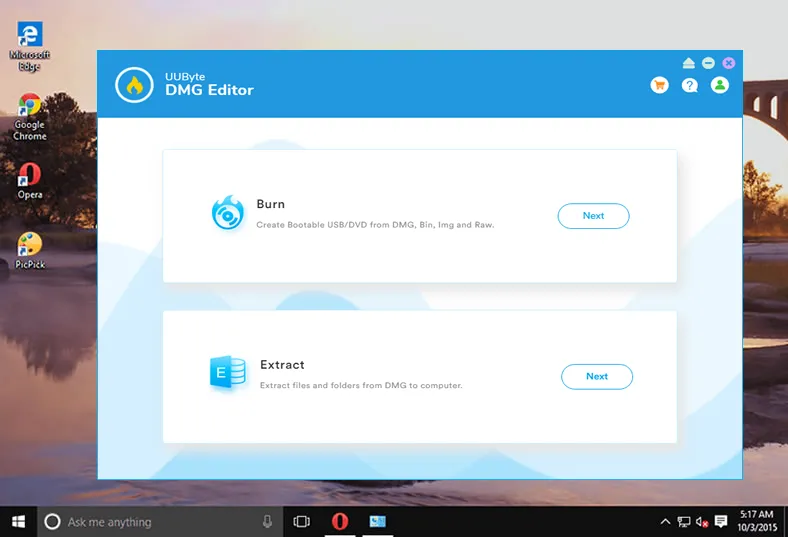
ステップ3。ホーム画面に表示されるアイコンをダブルクリックして、インストールされたUUByte DMG Editorを開いてください。次に、'Burn'オプションをクリックしてください。その後、Catalina .dmgファイルをソフトウェアに追加し、'Change'ボタンをクリックして挿入されたUSBデバイスを選択してください。
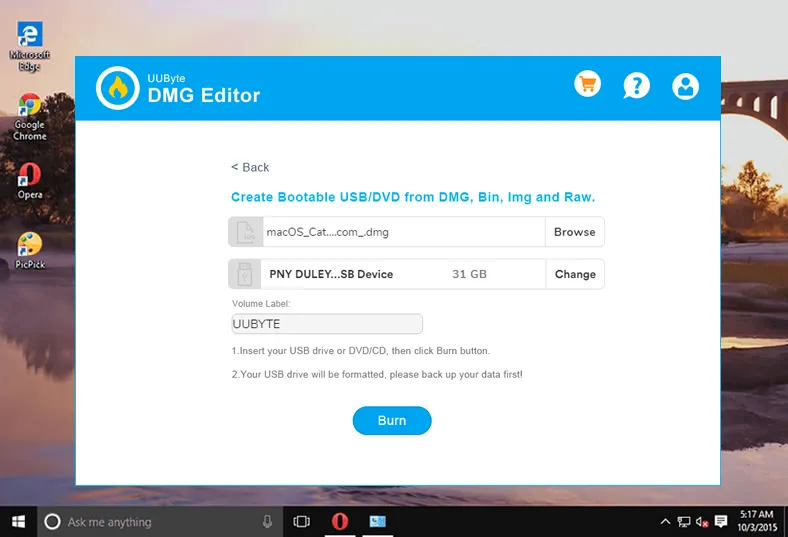
ステップ4。最後に、'Burn'ボタンをクリックしてdmg書き込みプロセスを開始してください。この時点で、画面に進行状況バーが表示され、残り時間の見積もりが表示されます。
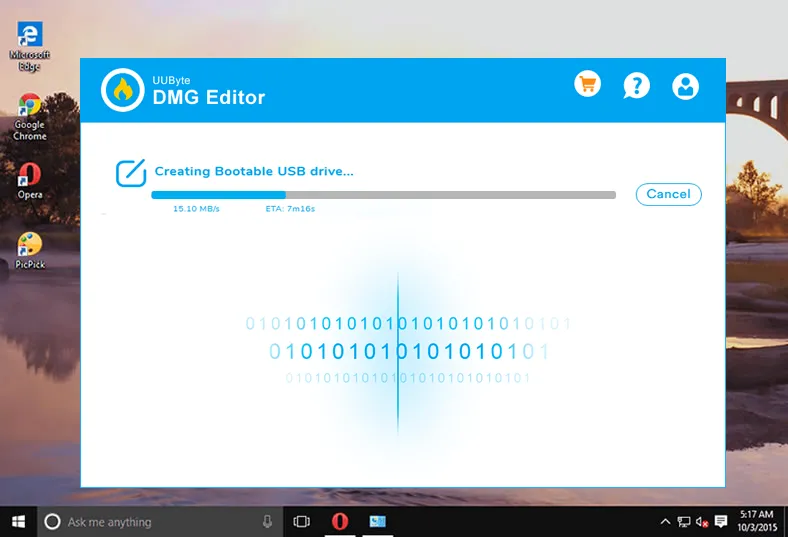
ステップ5。約10分待ちます。タスクが正常に完了した後、ポップアップメッセージが表示されます。
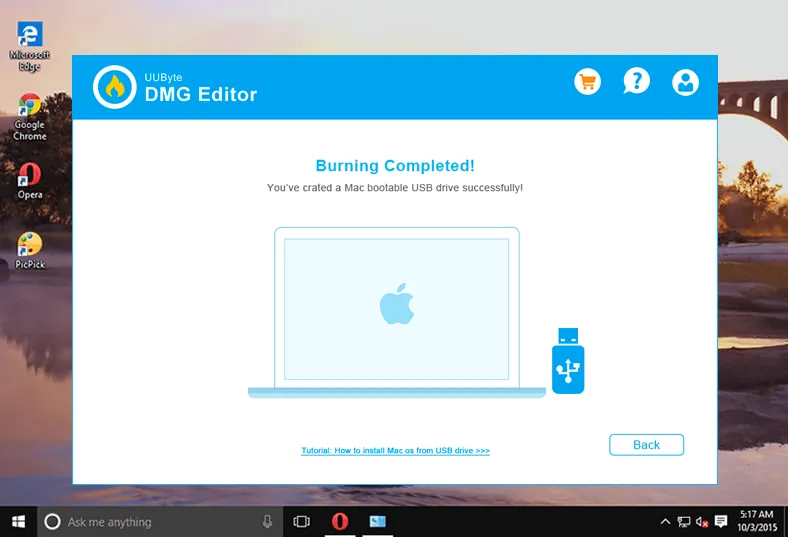
このプロセスは非常に迅速で簡単に実行できます。ただし、古いコンピューターでEtcherアプリを実行する際に問題が発生する可能性があります。 Etcher GUIは、多くの計算リソースを消費する新しいJavascriptフレームワークであるElectronに基づいて構築されています。したがって、macOS CatalinaブータブルUSBを作成するためにEtcherを使用する場合は、高性能なWindows 10 PCまたはノートパソコンでテストしてください。


方法2:.dmgを.isoに変換してmacOS CatalinaブータブルUSBを作成する
macOS Catalinaのインストールイメージは.dmg形式で配布されており、Windows 10ではサポートされていません。したがって、従来の方法ではこのようなファイルを読むことはほとんど不可能です。この部分では、macOS CatalinaのdmgファイルをISOに変換し、サードパーティーソフトウェアのヘルプを借りて、ISOファイルをUSBに書き込むことでブータブルインストーラを作成します。
メソッドを実行するには、2つのソフトウェアが必要です。まず、dmgをISOに変換するための特別なソフトウェアが必要です。次に、ISOからUSBに書き込むソフトウェアが必要です。ISOファイルからブータブルUSBを作成します。デモンストレーションのために、Windows 10からmacOS CatalinaブータブルUSBを作成するために、PowerISOとUUByte ISO Editorを使用しました。
ステップ1:Windows 10にPowerISOをダウンロードしてインストールします。
ステップ2:USBドライブを挿入します。この周辺機器デバイスを右クリックして、フォーマットオプションを選択します。数秒後、フォーマットプロセスが完了したことの通知が表示されます。
ステップ3:PowerISOを開き、ツールメニューに移動します。ポップアップリストから、'変換'オプションをクリックしてください。
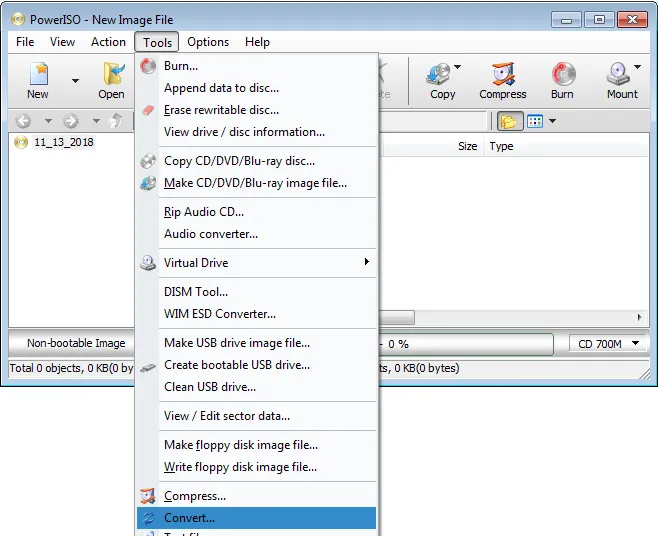
ステップ4:ポップアップウィンドウで、フォルダアイコンをクリックしてmacOS Catalina dmgファイルをソースファイルフィールドに追加します。そして、出力ファイルセクションの下に出力ファイル名を設定します。次に、出力イメージファイル形式から標準ISOイメージ(.ISO)を選択します。
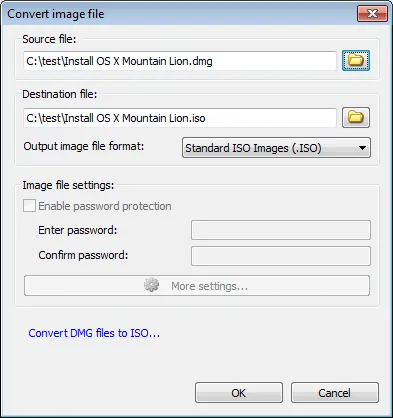
ステップ5:ISOファイルが正常に作成されたら、UUByte ISO Editorをダウンロードしてインストールします。次に、ISO書き込みウィンドウを開くためにBurnボタンをクリックします。次に、プログラムにISOファイルを追加し、USB名を選択します。7分待って、ブータブルUSBが完成です!
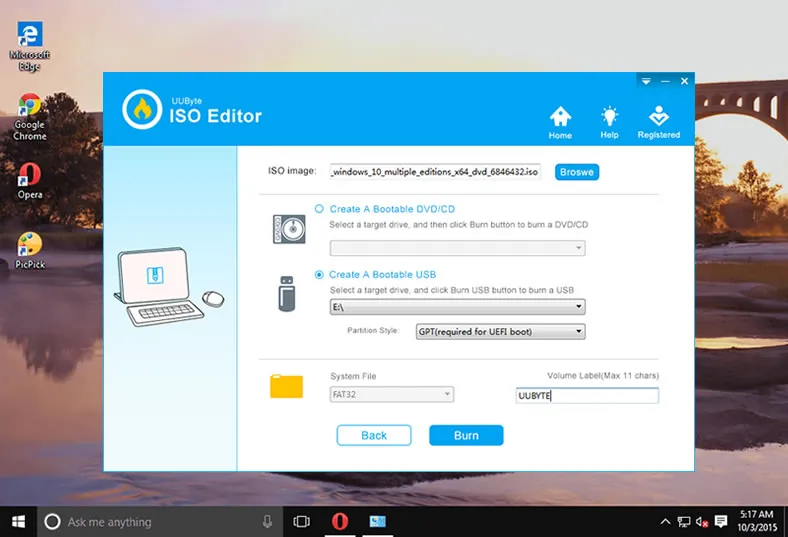
ステップ6:画面上でタスク完了メッセージを受け取った後、USBを取り出してから、USBドライブからmacOS Catalinaをインストールを開始します。
この解決策はシンプルですが、手順を実行するためにいくつかのツールを購入する必要があるかもしれません。ただし、インターネットでスマートに検索すれば、必要なツールを無料で入手できる可能性があります。ただし、サードパーティのツールを使用せずにCatalina OSブータブルUSBを作成したい場合は、仮想マシンでmacOSにアクセスして作成することもできます。
方法3:TransMacを使用してWindows 10でmacOS CatalinaブータブルUSBを作成
TransMacは、Windows PCからMacディスクイメージを開くための単一目的のユーティリティです。dmgファイルからmacOSブータブルUSBドライブを作成する最も迅速な方法の1つです。ただし、CatalinaのサポートはMojaveやHigh Serriraほど良くありません。さらに、焼く機能を使用するには59米ドル支払う必要があります。そのため、このアプリを投稿の最後に記載しています。
ステップ1: 公式サイトからTransMacをダウンロードし、.exeファイルを実行してインストールプロセスを完了します。
ステップ2: 今、USBデバイスをポートに挿入します。ホーム画面に表示されるTransMacアイコンを右クリックし、管理者として実行を選択します。
ステップ3: ツールのウィンドウに入ったら、左側にすべてのディスクドライブが自動的に表示されます。 ファイル -> ディスクイメージを開く をクリックして、macOS Catalina dmfファイルをプログラムに読み込みます。
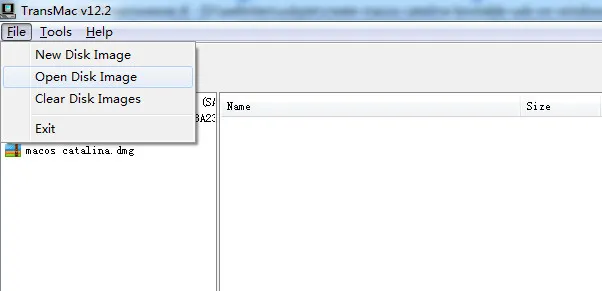
ステップ4: さらに進む前に、USBデバイスをMac HFSまたはAPSパーティションと互換性のあるようにフォーマットする必要があります。同じことを行うには、'Mac用にディスクをフォーマット'オプションをクリックします。 プロセスの完了まで30秒待ちます。
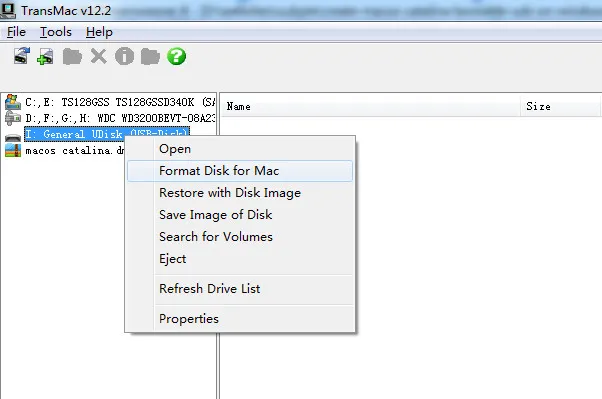
ステップ5: 選択したUSBディスクを右クリックします。 表示されるリストから、'ディスクイメージでリストア'をクリックします。 警告メッセージが表示された場合は、OKボタンをクリックして受け入れます。
ステップ6: その後、保存したMac OS Catalina DMGファイルの場所を選択し、OKボタンをクリックします。 今は後ろに下がって、20分後に起きてください。 ブート可能なCatalina USBができあがります。
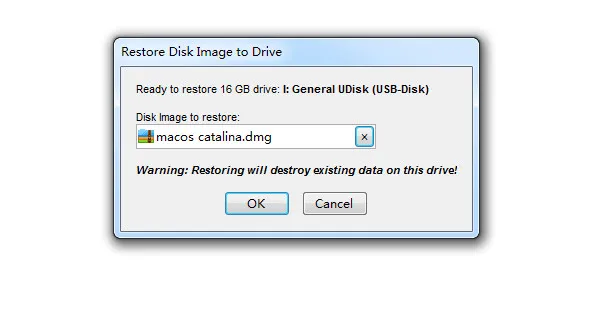
TransMacは、Windows PC上でブート可能なmacOSインストーラーUSBを作成する最も簡単な方法の1つです。 このアプリケーションを使用して、macOSオペレーティングシステムファイルの任意のバージョンをUSBに書き込むことができます。
結論
締めくくりとして、ブート可能なmacOS Catalina USBを作成するためには、最初または2番目の方法のいずれかを選択することをお勧めします。 どちらも非常に簡単に従うことができます。複数のツールをインストールしたり、要件を満たすために多層のプロセスを経る必要はありません。


